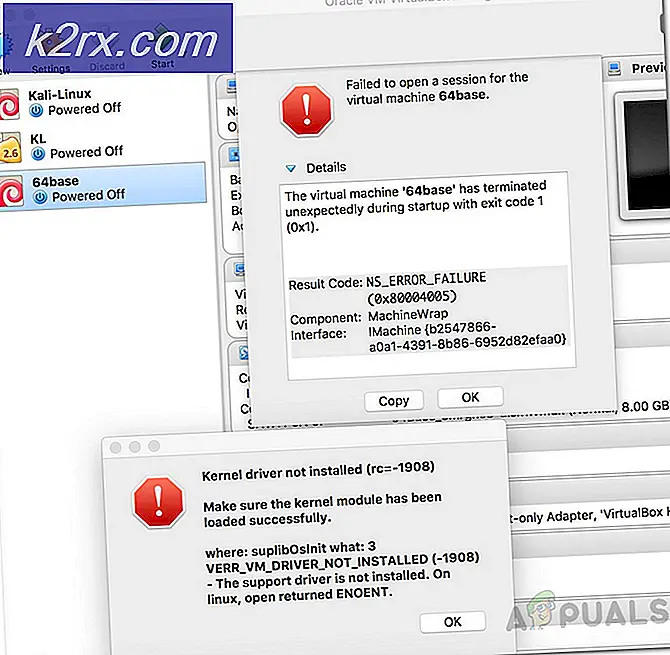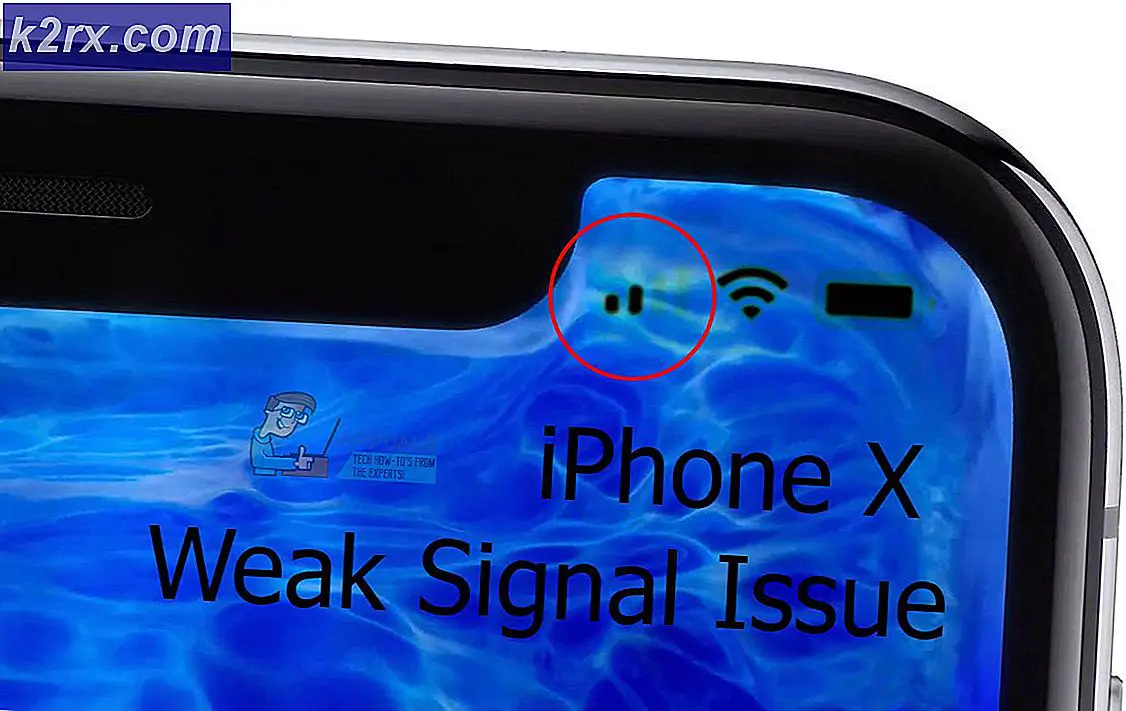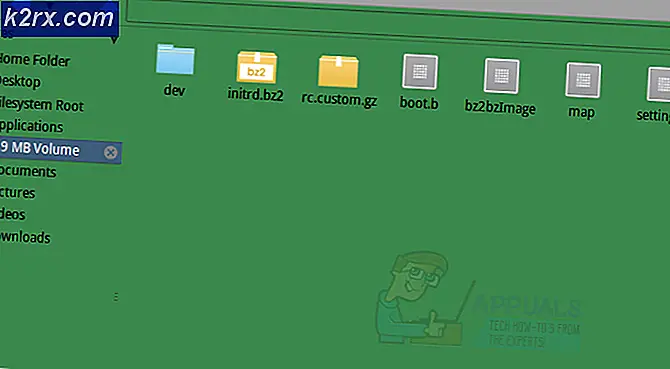Sådan finder du din IP-adresse på Mac
Mange gange skal iFolks kende deres Macs IP-adresse for at forbinde deres computer til nogle enheder. Her taler vi ikke om internet-IP-adressen. Den ene kan være adressen på din router. Her kan du se, hvordan du finder din Macs IP-adresse.
Metode # 1 Brug af systemindstillinger
Den mest enkle måde at finde din Macs IP-adresse på er at gøre følgende trin.
- Klik på Apple-ikonet øverst til venstre på skærmen, og vælg Systemindstillinger.
- Nu åbner netværk og netværksvinduet åbnes.
- Hvis du er tilsluttet et netværk, kan du se din IP-adresse ved siden af IP-adressefeltet. Men hvis du ikke har forbindelse til et internetnetværk, fortsæt med det næste trin.
- Klik på knappen Avanceret.
- Klik nu på fanen TCP / IP øverst.
- Du kan se din Macs IP-adresse ved siden af IPv4-adressen: Den skal se ud som denne: 192.168.200.150.
Metode # 2 Brug af Terminal
- Start terminalen (du kan finde den i Applikationer> Hjælpeprogrammer).
- Indtast følgende conde i Terminal:
ifconfig | grep inet | grep -v 127.0.0.1
Denne kommando viser dig din Macs IP-adresse ved siden af ordet inet.
Metode # 3 Brug af funktionen til ekstern login
- Klik på Apple-ikonet øverst til venstre på skærmen, og vælg Systemindstillinger.
- Åbn ikonet Deling.
- Mens du i vinduet Deling skifter til afkrydsningsfeltet Fjernlogning i venstre panel (hvis den ikke allerede er aktiveret), og vælg det pågældende felt.
- Når den er tændt og valgt, kan du se din IP-adresse på højre side af vinduet. Mere præcist, i slutningen af sætningerne, der starter med At logge ind på denne computer
Hvis du udfører trinene rigtigt, skal du få den samme IP-adresse, uanset hvilken metode du vil bruge. Så følg fri den, der virker lettere for dig.
PRO TIP: Hvis problemet er med din computer eller en bærbar computer / notesbog, skal du prøve at bruge Reimage Plus-softwaren, som kan scanne lagrene og udskifte korrupte og manglende filer. Dette virker i de fleste tilfælde, hvor problemet er opstået på grund af systemkorruption. Du kan downloade Reimage Plus ved at klikke her